Awesome Screenshot sai just rohkem vinge. Kui ma eelmisel aastal selle Chrome'i laienduse kohta kirjutasin, mulle meeldis selle lihtsus. See andis teile kolm salvestamisvõimalust - vaatatava lehekülje nähtava osa, valitud ala või kogu lehekülje - ja pärast ekraanipildi avamist avas see uue vahekaardi, kus saate märkida oma ekraanipildi ja seejärel salvestada selle kohapeal või võrgus.
Ma kasutasin seda mõnda aega Chrome'i vaikimisi kuvatavaks rakenduseks, kuid lõpuks peatusin, sest ma ei kommenteeri enamikku pildistustest, mida ma võtan. Muidugi on see mõnikord kasulik, kui mul on vaja kogu veebilehe püüdmiseks, kuid seda ei kasuta muidu, sest mulle ei meeldi kaheetapiline piltide salvestamise protsess ja seejärel salvestada see töölaua kausta .
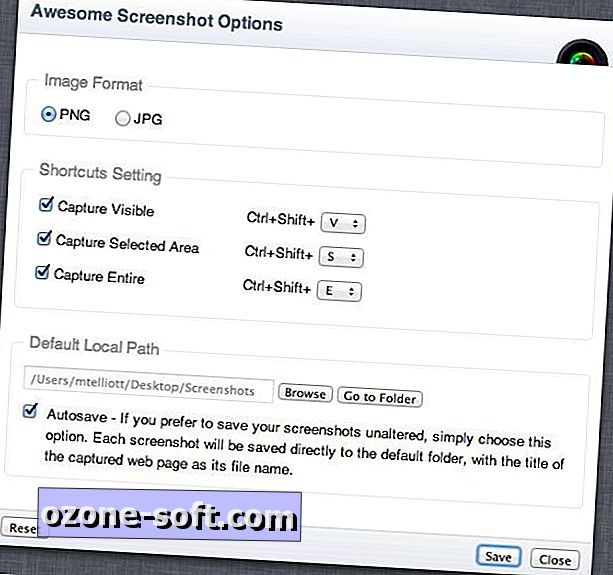
Oma värskeima värskendusega võib Awesome Screenshot lihtsalt tagasi pöörduda oma õigesse kohta, kui minu Chrome'i Chrome'i rakendust. Nüüd saate ekraanil olevad pildid automaatselt salvestada kausta, mida saate määrata, kondenseerides ekraanipildistamise protsessi kahest etapist ühe sammu juurde.
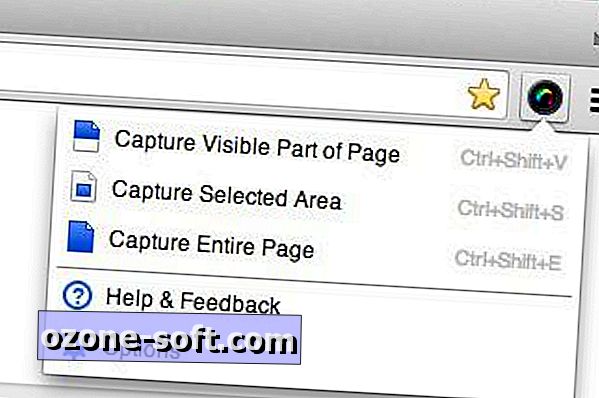
Autosave kausta seadistamiseks koos installitud laiendiga klõpsake Chrome'i URL-i riba paremal asuval nupul Awesome Screenshot. Seejärel klõpsa suvandil Valikud ja märkige automaatse salvestamise kast. Lihtsalt eespool saate valida kausta, et salvestada ekraanipildid. Samuti võimaldab värskendus salvestada oma ekraanipildid JPEG-idena lisaks PNG-le ja Google Drive on lisatud menüüsse Save Online.













Jäta Oma Kommentaar